Lightroom là một trong những phầm mềm chỉnh sửa và xử lý ảnh phổ biến nhất hiện nay. Khi nhắc đến Lightroom, người ta thường nghĩ ngay đến Preset. Với Preset, người dùng có thể chỉnh sửa hàng loạt ảnh một cách nhanh chóng với các hiệu ứng tuyệt đẹp có sẵn. Vậy bạn đã biết cách cài đặt Preset vào Lightroom chưa? Cùng VJShop đọc bài viết dưới đây để bắt đầu sử dụng Preset ngay bây giờ nhé!
Cách cài đặt Preset trong Lightroom
Người dùng có thể tự tạo các Preset cho riêng mình, đồng thời cũng có thể sử dụng các Preset có sẵn sẽ đơn giản và nhanh chóng hơn rất nhiều. Những bản Preset có thể là bản miễn phí hoặc mất phí được bán bởi các nhiếp ảnh gia hoặc các designer. Bạn có thể dễ dàng tìm thấy các Preset cho tất cả các loại nhiếp ảnh từ phong cảnh, chân dung cho đến thể thao ngay trên các trang mạng xã hội.

Ảnh trước khi áp dụng Preset

Ảnh sau khi áp dụng Preset
Việc cài đặt Preset cho lightroom rất đơn giản. Hầu hết quá trình cài đặt Preset trên các phiên bản lightroom đều tương tự nhau, tuy nhiên vẫn sẽ hơi khác một chút giữa các phần mềm mà bạn sử dụng. Bài viết này sẽ hướng dẫn bạn cách cài đặt Preset trên hai phần mềm Lightroom Classic và Lightroom CC. Các bước thực hiện như sau:
1. Trong Lightroom Classic
Bước 1: Tải xuống các Preset mà bạn muốn dùng
Đầu tiên, bạn cần tải các Preset mà bạn muốn sử dụng về ổ cứng máy tính. Nếu Preset là một bộ sưu tập, bạn cần phải giải nén nó trước khi import vào Lightroom. Sau đó đưa file đã giải nén vào thư mục Develop Presets của Lightroom.
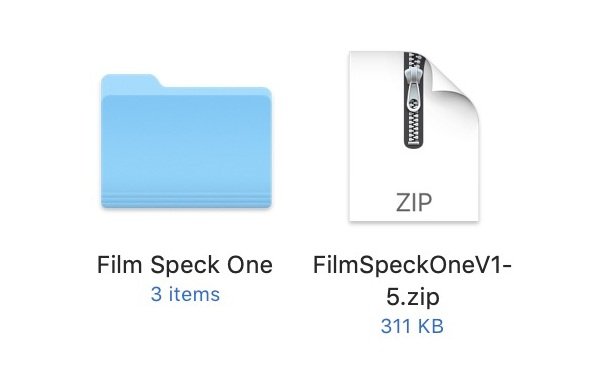
Bước 2: Import Preset vào Lightroom Classic
- Mở Lightroom Classic. Chọn một bức hình import vào Lightroom. Chọn mục Develop (hoặc có thể sử dụng phím tắt “D”).
- Trên giao diện Lightroom lúc này, dưới hình ảnh xem trước bên trái, bạn sẽ thấy khu vực Preset. Nhấp vào dấu “+” bên cạnh tiêu đề. Chọn đến mục Import Presets
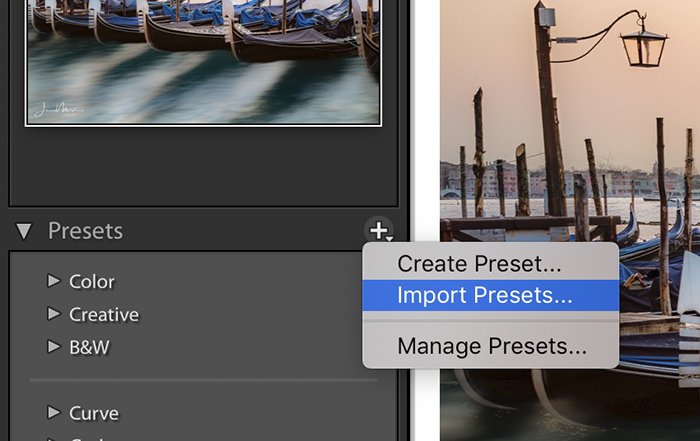
- Một cửa sổ sẽ xuất hiện, bạn chọn đến thư mục chứa các Preset bạn đã tải về. Bạn có thể chọn một hoặc nhiều Presets cùng lúc. Sau đó nhấn Import.
- Sau khi nhấn Import, các Preset ngay lập tức được add vào Lightroom và hiển thị bên góc trái của giao diện. Bạn chỉ cần chọn các Preset có sẵn để tạo các hiệu ứng cho bức ảnh của mình.
Lưu ý: Trong bảng preset có rất nhiều thư mục Preset mà Lightroom tích hợp sẵn. Để thuận tiện trong quá trình quản lý, bạn nên tạo một thư mục mới bằng cách nhấp chuột phải vào bất kì vị trí nào trong mục Preset, sau đó chọn New Folder, đặt tên cho thư mục và nhấn Create.
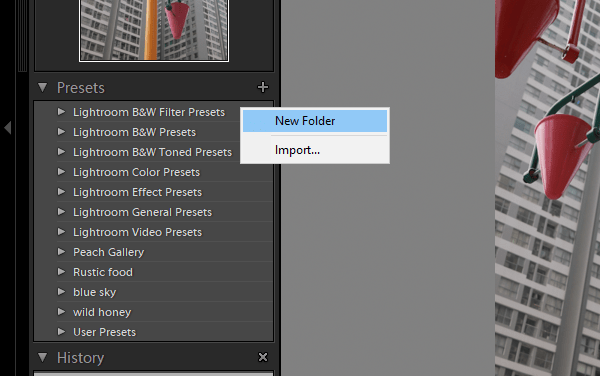
Sau khi tạo xong, bạn nhấp chuột phải vào thư mục mới tạo, chọn Import để add preset giống như bước trên.
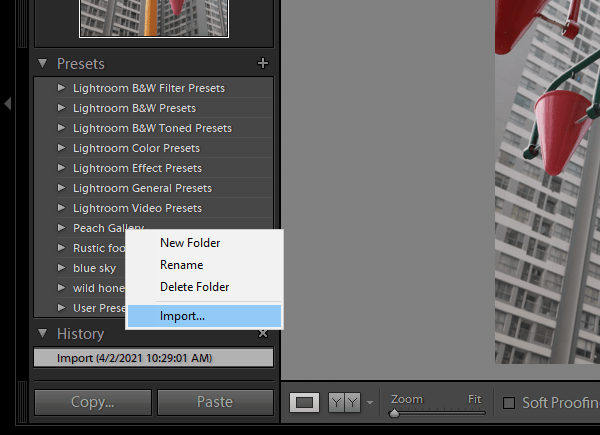
2. Trong Lightroom CC
Bước 1: Tải xuống các Preset mà bạn muốn dùng. Cách add preset vào lightroom này tương tự như trên Lightroom Classic.
Bước 2: Import Preset vào Lightroom CC
- Mở Lightroom, chọn một hình ảnh và một trong các tùy chọn Develop ngoài cùng phía bên phải. Ở dưới cùng sẽ là nút Presets. Sau đó bạn có thể tiến hành add Preset dễ dàng như trên Lightroom Classic.
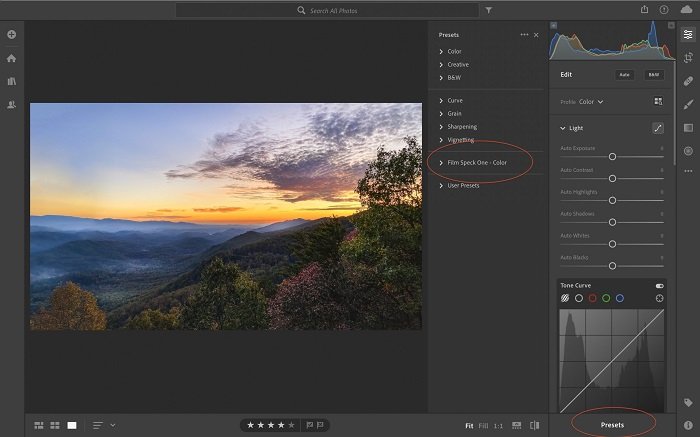
Các Preset dành cho thiết bị di động sẽ tự động đồng bộ hóa khi bạn đã nhập các Preset vào Lightroom.
Để đồng bộ hóa các Preset từ Lightroom Classic sang Lightroom CC. Mở Lightroom, chọn File -> Import Profiles and Presets… Sau đó, đi đến mục Develop Presets. Chọn thư mục và nhấn Import.
Kết luận
Dù là cài đặt Preset trên phầm mềm Lightroom nào, quá trình thực hiện cũng không phức tạp. Chỉ với những bước cài đặt Preset đơn giản, ngay cả là người không biết chụp ảnh, bạn cũng có thể dễ dàng tạo ra những bức ảnh có hiệu ứng tuyệt đẹp như ảnh được chụp từ các nhiếp ảnh gia chuyên nghiệp. Bởi vậy, hãy cài đặt Preset cho Lightroom ngay để sở hữu những tác phẩm nghệ thuật mới mẻ và đầy ấn tượng nhé.

Tôi là Nguyễn Văn Sỹ có 15 năm kinh nghiệm trong lĩnh vực thiết kế, thi công đồ nội thất; với niềm đam mê và yêu nghề tôi đã tạo ra những thiết kếtuyệt vời trong phòng khách, phòng bếp, phòng ngủ, sân vườn… Ngoài ra với khả năng nghiên cứu, tìm tòi học hỏi các kiến thức đời sống xã hội và sự kiện, tôi đã đưa ra những kiến thức bổ ích tại website nhaxinhplaza.vn. Hy vọng những kiến thức mà tôi chia sẻ này sẽ giúp ích cho bạn!
